
时间:2020-08-26 08:01:18 来源:www.win10xitong.com 作者:win10
网友抱怨说他的电脑不知道是不是买到假货了,总是要出win10输入法找不到在哪里设置的故障,要是你的电脑知识不够丰富,那面对win10输入法找不到在哪里设置的问题就不知道怎么办了。要是你急着处理这个win10输入法找不到在哪里设置的情况,就没有时间去找高手帮忙了,我们就自己来学着弄吧,我们可以参考这样的方法:1、打开运行(win+R快捷键),然后在弹出来的窗口里输入“control”,按回车或点击确定。2、控制面板页面点击查看方式旁边的下拉箭头,选择类别。然后点击时钟、语言设置,点击语言,进入语言设置界面就彻底解决了。接下来我们就和小编一起来看看win10输入法找不到在哪里设置到底该怎么处理的操作方案。
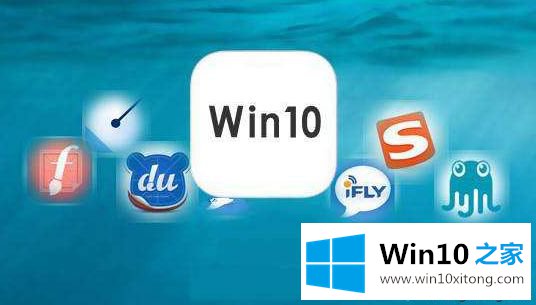
1、打开运行(win+R快捷键),然后在弹出来的窗口里输入“control”,按回车或点击确定。
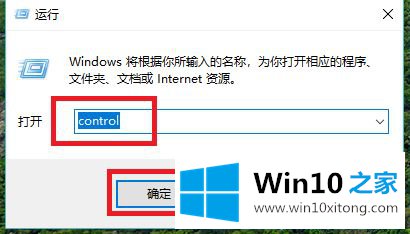
2、控制面板页面点击查看方式旁边的下拉箭头,选择类别。然后点击时钟、语言设置,点击语言,进入语言设置界面。
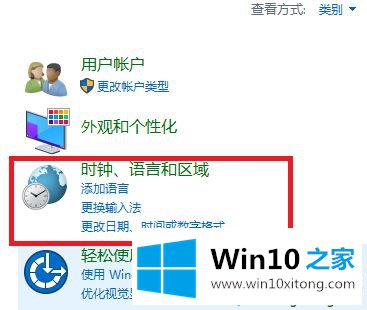
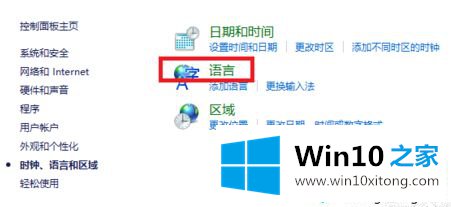
3、在语言设置界面点击左上角的高级设置,然后在高级设置界面中间有一个更改语言栏热键的链接,点进去。
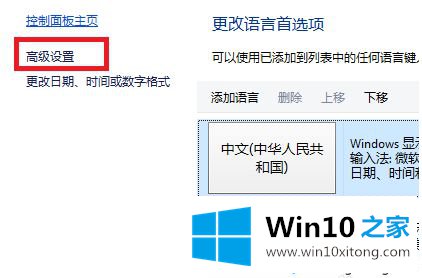
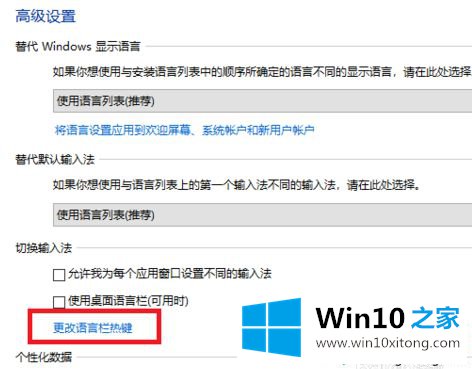
4、此时我们就会看到输入法快捷键设置以及多个输入法的切换设置,我们选择第一个输入法快捷键设置,然后点击下面的更改按键顺序按钮。然后在新弹出来的窗口里就可以看到默认的切换设置是Alt+Shift,我们把上面的Ctrl+Shift按钮选中,然后点击确定。输入法切换顺序就可以改过来了
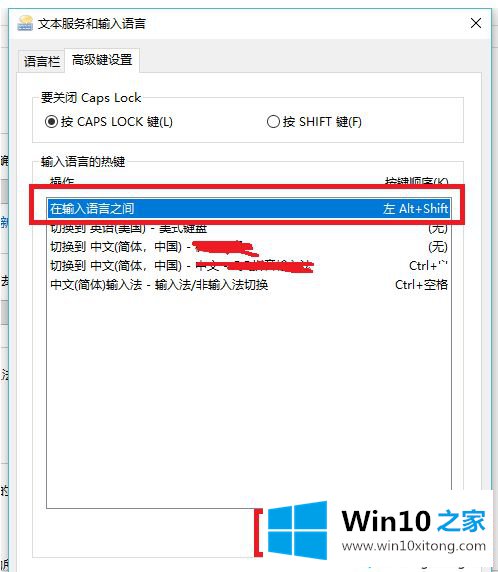
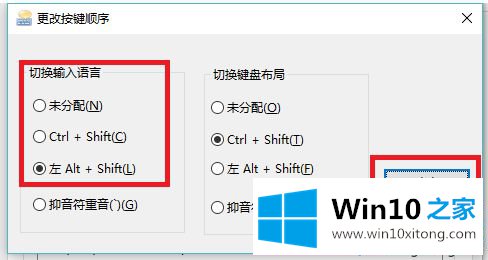
5、此外,如果只是想进行输入法的中英文切换,可以直接用鼠标点击桌面右下角的中英小字,就可以进行输入法的中英文切换了。如下图所示:
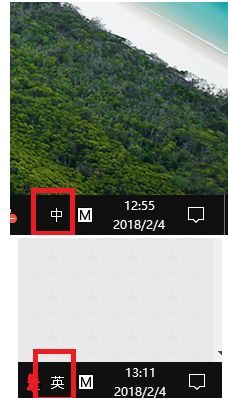
6、最后,还教下大家如何通过快捷键来快速切换中英文输入法,使用快捷键会方便的多。在右下角的中字上点右键,再点设置。进入语言设置界面,设置界面选择时间和语言。语言界面选择中间的按键,点进去就能看到各种输入法切换的快捷键设置了。
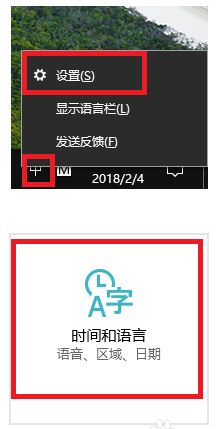
win10系统软件图解10
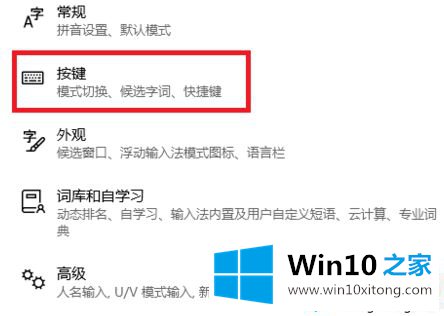
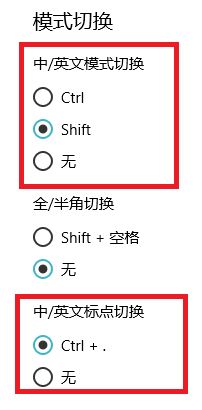
关于设置win10输入法切换的教程分享到这里了,如果还不知道切换输入法的小伙伴,不妨来阅读教程。
至此win10输入法找不到在哪里设置的操作方案今天就给大家讲解到这里了,要是你对这个问题还有疑问,欢迎给本站留言,我们将继续协助你处理这个问题。